翻訳は機械翻訳により提供されています。提供された翻訳内容と英語版の間で齟齬、不一致または矛盾がある場合、英語版が優先します。
Lightsail バケット内のファイルとフォルダを管理する
Lightsail コンソールを使用して、Amazon Lightsail オブジェクトストレージサービスのバケットに保存されているすべてのオブジェクトを表示できます。 AWS Command Line Interface (AWS CLI) と AWS SDKs を使用して、バケット内のオブジェクトキーを一覧表示することもできます。バケットについての詳細は、「オブジェクトストレージ」を参照してください。
Lightsail コンソールを使用してオブジェクトをフィルターする
Lightsail コンソールを使用してバケットに格納されたオオブジェクトストレージを表示するには、以下の手順を実行します。
-
Lightsail コンソール
にサインインします。 -
左側のナビゲーションペインで [ストレージ] を選択します。
-
オブジェクトを表示するバケットの名前を選択します。
-
[オブジェクト] タブの [オブジェクトブラウザ] ペインには、バケットに保存されているオブジェクトとフォルダが表示されます。
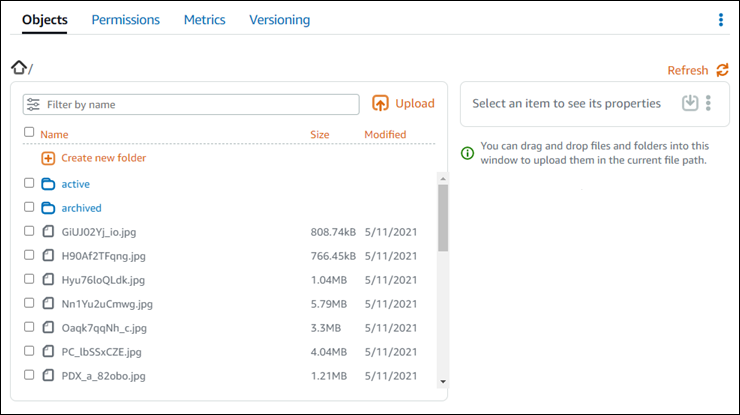
-
プロパティを表示するオブジェクトのロケーションを見つけます。
-
プロパティを表示するオブジェクトの横にチェックマークを追加します。
-
ページの右側にある [オブジェクトのプロパティ] ペインに、オブジェクトに関する情報が表示されます。

表示される情報には、次の情報が含まれます。
-
オブジェクトを表示およびダウンロードするリンク。
-
アクションメニュー (⋮) を使用して、オブジェクトをコピーまたは削除します。オブジェクトのコピーと削除の詳細については、「Amazon Lightsail バケット内のオブジェクトのコピーまたは移動」および「バケットのオブジェクトの削除」を参照してください。
-
オブジェクトのサイズ、および最終更新タイムスタンプ。
-
個々のオブジェクトのアクセス許可は、プライベートまたは公開(読み取り専用)です。バケットのアクセス許可の詳細については、「バケットのアクセス許可」を参照してください。
-
オブジェクトのメタデータ。コンテンツタイプ (
ContentType) キーは、現時点で Lightsail オブジェクトストレージサービスがサポートする唯一のメタデータです。 -
オブジェクトキーバリュータグ 詳細については、「バケットオブジェクトにタグを付ける」を参照してください。
-
オブジェクトの保存されたバージョンを管理するオプション。詳細については、「バケットでのオブジェクトのバージョニングの有効化と一時停止」を参照してください。
注記
複数のオブジェクトを選択すると、[オブジェクトのプロパティ] ペインには、選択したオブジェクトの合計サイズのみが表示されます。
-
を使用してオブジェクトを表示する AWS CLI
AWS Command Line Interface
(AWS CLI) を使用して、バケットのオブジェクトのキーをリスト化するには、次の手順を実行します。これは、list-objects-v2 コマンドを使用して実行できます。詳細については、「AWS CLI コマンドリファレンス」の「list-objects-v2」を参照してください。
注記
この手順を続行する前に、 をインストール AWS CLI し、 Lightsailおよび Amazon S3 用に設定する必要があります。詳細については、「 と連携 AWS Command Line Interface するように Amazon Lightsailを設定する」を参照してください。
-
コマンドプロンプトまたはターミナルウィンドウを開きます。
-
以下のいずれかのコマンドを入力します。
-
次のコマンドを入力して、バケット内のすべてのオブジェクトキーをリスト化します。
aws s3api list-objects-v2 --bucketBucketName--query "Contents[].{Key: Key, Size: Size}"コマンドで、
BucketNameをすべてのオブジェクトをリスト化するバケットの名前に置き換えます。 -
次のコマンドを入力して、特定のオブジェクトキー名のプレフィックスで始まるオブジェクトをリスト化します。
aws s3api list-objects-v2 --bucketBucketName--prefixObjectKeyNamePrefix--query "Contents[].{Key: Key, Size: Size}"コマンドで、次のサンプルテキストを独自のテキストに置き換えます。
-
BucketName- すべてのオブジェクトをリストするバケット名。 -
ObjectKeyNamePrefix- オブジェクトキー名のプレフィックスで、指定されたプレフィックスで始まるキーへのレスポンスを制限します。
注記
これらのコマンドは、
--queryパラメータを使用して、list-objects-v2リクエストのレスポンスを各オブジェクトのキーバリューとサイズにフィルタリングします。 -
例:
バケット内のすべてのオブジェクトキーをリスト化
aws s3api list-objects-v2 --bucketamzn-s3-demo-bucket--query "Contents[].{Key: Key, Size: Size}"前述のコマンドでは、次の例に示すような結果が表示されます。
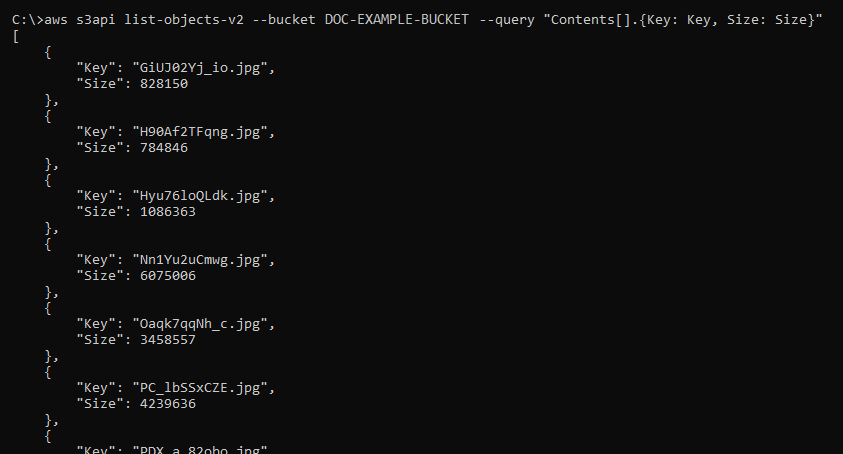
オブジェクトキーのリストは、
archived/オブジェクトキー名のプレフィックスで始まります:aws s3api list-objects-v2 --bucketamzn-s3-demo-bucket--prefixarchived/--query "Contents[].{Key: Key, Size: Size}"前述のコマンドでは、次の例に示すような結果が表示されます。
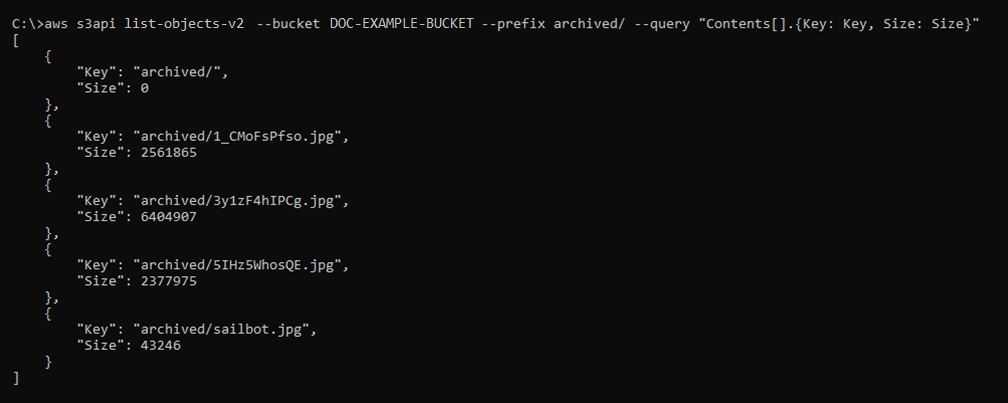
-
バケットとオブジェクトを管理する
これらは、Lightsail オブジェクトストレージバケットを管理する一般的な手順です。
-
Amazon Lightsail オブジェクトストレージサービスでのオブジェクトとバケットについて説明します。詳細については、「Amazon Lightsail のオブジェクトストレージ」を参照してください。
-
Amazon Lightsail でバケットに付けることができる名前について説明します。詳細については、「Amazon Lightsail でのバケットの命名規則」をご参照ください。
-
バケットを作成して、Lightsail オブジェクトストレージサービスの使用を開始します。詳細については、「Amazon Lightsail におけるバケットの作成 」を参照してください。
-
バケットのセキュリティのベストプラクティスと、バケットに設定できるアクセス許可について説明します。バケット内のすべてのオブジェクトをパブリックまたはプライベートにすることも、オブジェクトを個別に選択してパブリックにすることもできます。また、アクセスキーを作成し、インスタンスをバケットに追加し、他の AWS アカウントにアクセス権を付与することで、バケットへのアクセスを許可することもできます。詳細については、「Amazon Lightsail オブジェクトストレージのセキュリティベストプラクティス」と「Amazon Lightsail でのバケットのアクセス許可を理解する」を参照してください。
バケットのアクセス許可について理解したら、以下のガイドを参照してバケットへのアクセスを許可してください。
-
バケットのアクセスログの記録を有効にする方法と、アクセスログを使用してバケットのセキュリティを監査する方法について説明します。詳細については、以下のガイドを参照してください。
-
Lightsail でバケットを管理する機能をユーザーに付与する IAM ポリシーを作成します。詳細については、「Amazon Lightsail でバケットを管理する IAM ポリシー」を参照してください。
-
バケット内のオブジェクトにラベルを付けて識別する方法について説明します。詳細については、「Amazon Lightsail でのオブジェクトキー名を理解する」を参照してください。
-
ファイルをアップロードしてバケット内のオブジェクトを管理する方法について説明します。詳細については、以下のガイドを参照してください。
-
オブジェクトのバージョニングを有効にすると、バケットに保存されたあらゆるオブジェクトのあらゆるバージョンを保存、取得、復元します。詳細については、「Amazon Lightsail のバケットでのオブジェクトのバージョニングの有効化と一時停止」を参照してください。
-
オブジェクトのバージョニングを有効にすると、バケット内のオブジェクトの以前のバージョンを復元できます。詳細については、「Amazon Lightsail のバケット内のオブジェクトの以前のバージョンの復元」を参照してください。
-
バケットの使用率を監視します。詳細については、「Amazon Lightsail でのバケットのメトリクスの表示」を参照してください。
-
バケットの使用率がしきい値を超えたときにバケットメトリクスが通知されるよう、アラームを設定します。詳細については、「Amazon Lightsail でのバケットメトリクスアラームの作成」を参照してください。
-
ストレージとネットワーク転送量が不足している場合は、バケットのストレージプランを変更します。詳細については、「Amazon Lightsail のバケットのプランの変更」を参照してください。
-
バケットを他のリソースに接続する方法について説明します。詳細については、以下のチュートリアルを参照してください。
-
使用しなくなったバケットを削除します。詳細については、「Amazon Lightsail でのバケットの削除」を参照してください。